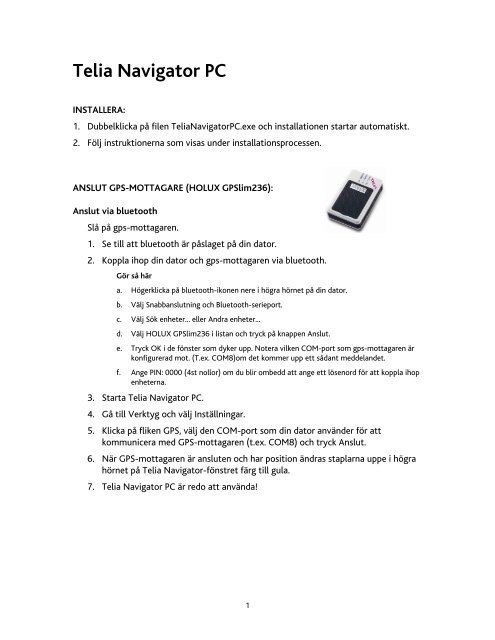Telia Navigator PC - Telia Navigator - Wisepilot
Telia Navigator PC - Telia Navigator - Wisepilot
Telia Navigator PC - Telia Navigator - Wisepilot
Create successful ePaper yourself
Turn your PDF publications into a flip-book with our unique Google optimized e-Paper software.
<strong>Telia</strong> <strong>Navigator</strong> <strong>PC</strong><br />
INSTALLERA:<br />
1. Dubbelklicka på filen <strong>Telia</strong><strong>Navigator</strong><strong>PC</strong>.exe och installationen startar automatiskt.<br />
2. Följ instruktionerna som visas under installationsprocessen.<br />
ANSLUT GPS-MOTTAGARE (HOLUX GPSlim236):<br />
Anslut via bluetooth<br />
Slå på gps-mottagaren.<br />
1. Se till att bluetooth är påslaget på din dator.<br />
2. Koppla ihop din dator och gps-mottagaren via bluetooth.<br />
Gör så här<br />
a. Högerklicka på bluetooth-ikonen nere i högra hörnet på din dator.<br />
b. Välj Snabbanslutning och Bluetooth-serieport.<br />
c. Välj Sök enheter... eller Andra enheter...<br />
d. Välj HOLUX GPSlim236 i listan och tryck på knappen Anslut.<br />
e. Tryck OK i de fönster som dyker upp. Notera vilken COM-port som gps-mottagaren är<br />
konfigurerad mot. (T.ex. COM8)om det kommer upp ett sådant meddelandet.<br />
f. Ange PIN: 0000 (4st nollor) om du blir ombedd att ange ett lösenord för att koppla ihop<br />
enheterna.<br />
3. Starta <strong>Telia</strong> <strong>Navigator</strong> <strong>PC</strong>.<br />
4. Gå till Verktyg och välj Inställningar.<br />
5. Klicka på fliken GPS, välj den COM-port som din dator använder för att<br />
kommunicera med GPS-mottagaren (t.ex. COM8) och tryck Anslut.<br />
6. När GPS-mottagaren är ansluten och har position ändras staplarna uppe i högra<br />
hörnet på <strong>Telia</strong> <strong>Navigator</strong>-fönstret färg till gula.<br />
7. <strong>Telia</strong> <strong>Navigator</strong> <strong>PC</strong> är redo att använda!<br />
1
Anslut via USB-datakabel<br />
(Gäller för Holux USB datakabel till<br />
GPSlim236 Bluetooth GPS Receiver)<br />
1. Installera drivrutiner för Holux GPSlim236.<br />
Gör så här<br />
a. Hämta drivrutinen för Holux GPSlim 236 USB-V2.1.0.zip från Holux webbsida,<br />
http://www.holux.com eller från <strong>Telia</strong> <strong>Navigator</strong>s produktsida,<br />
http://telianavigator.wisepilot.com, välj fliken support och modell, <strong>Telia</strong> <strong>Navigator</strong><br />
<strong>PC</strong> och välj att ladda ner aktuell drivrutin för Holux GPS (filen heter USB-V2.1.0.zip).<br />
b. Packa upp zip-filen för att komma åt exe-filen. Dubbelklicka på exe-filen, USB-<br />
V2.1.0.exe och följ instruktionerna i installationsprogrammet.<br />
2. Koppla in USB-datakabeln i Holux GPS och sedan i datorn.<br />
3. Slå på gps-mottagaren.<br />
4. Starta <strong>Telia</strong> <strong>Navigator</strong> <strong>PC</strong>.<br />
5. Klicka på GPS-ikonen längs upp i programmet.<br />
6. Klicka på Inställningar.<br />
7. Välj Datahastighet 38400<br />
8. Välj en COM-port och klicka sedan på knappen Anslut. Om gps-ikonen<br />
ändras till ett antal staplar så har du valt rätt COM-port.<br />
9. Om du inte valt rätt COM-port så ändras inte gps-ikonen. Gör då om steg 8.<br />
tills du hittar rätt. Viktigt att Datahastighet alltid är 38400.<br />
Steg 8 och 9 behöver du endast göra första gången du ansluter gps-mottagaren till <strong>Telia</strong><br />
<strong>Navigator</strong> <strong>PC</strong>.<br />
10. När du hittat rätt COM-port kan du backa dig ur gps-inställningar och börja<br />
använda <strong>Navigator</strong>.<br />
11. När gps-mottagaren hittat sin position ändras staplarnas färg till gul och<br />
<strong>Navigator</strong> kan börja visa vägen med röst och kartor.<br />
2